- Müəllif Jason Gerald [email protected].
- Public 2023-12-16 10:54.
- Son dəyişdirildi 2025-01-23 12:06.
Google Xəritə, istifadəçilərə adlar, telefon nömrələri və e -poçt ünvanları kimi əlaqələr əlavə etməyə imkan verir. Bir istifadəçi Google Xəritələr axtarış çubuğuna bir dostunun adını yazdıqda, həmin dostun Google Xəritədə saxlanılan bütün ünvanları göstəriləcək. Google Əlaqə vasitəsi ilə əlaqələri Google Xəritəyə əlavə edə bilərsiniz.
Addım
3 -dən 1 -ci hissə: Google Xəritələrə Əlaqə Əlavə etmək
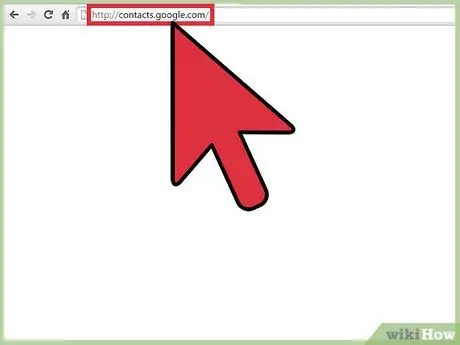
Addım 1. Google Əlaqə veb saytına daxil olun
Brauzerinizdə yeni bir nişan açın, sonra Google Əlaqə veb saytına daxil olun.
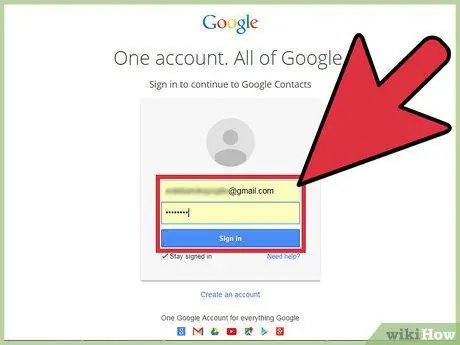
Addım 2. Google hesabınızı istifadə edərək Google Kontaktlarına daxil olun
Google bütün istifadəçilərinə bütün Google məhsullarına daxil olmaq üçün bir hesabdan istifadə etməyə icazə verir. İlk mətn qutusuna Google e -poçt ünvanınızı daxil edin, sonra ikinci mətn qutusuna parolunuzu daxil edin. Bundan sonra, iki mətn qutusunun altında yerləşən "Giriş" düyməsini basın.
Bəzən sizdən, xüsusən də Gmail və ya Google Chrome kimi başqa bir Google məhsuluna daxil olmusunuzsa, daxil olmağınız tələb olunmur. Əgər belədirsə, dərhal Google Kontaktlarına daxil olacaqsınız
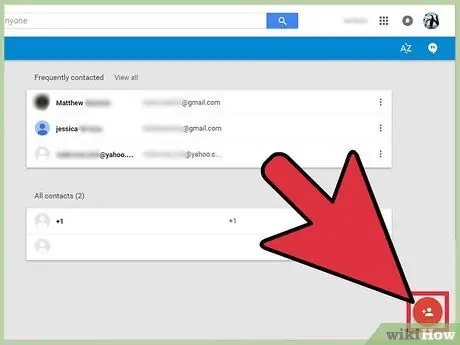
Addım 3. "Yeni Kontakt əlavə et" düyməsini basın
"Yeni Əlaqə Əlavə et" düyməsi səhifənin sağ alt küncündədir. Düymə ortasında artı işarəsi (+) olan kiçik bir dairə ilə təmsil olunur. Səhifənin yuxarısında kiçik bir pəncərə görünəcək və bunun üçün bir ad daxil etməlisiniz.
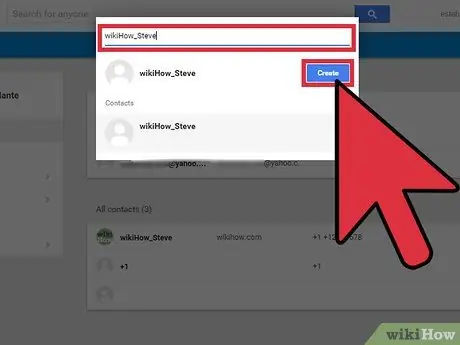
Addım 4. Google Xəritələrə əlavə etmək istədiyiniz şəxsin/təşkilatın adını daxil edin
Verilən mətn sahəsinə bir ad daxil edin və işiniz bitdikdə aşağıda yerləşən "Yarat" düyməsini vurun. Əlaqəni Düzenle səhifəsinə yönləndiriləcəksiniz.
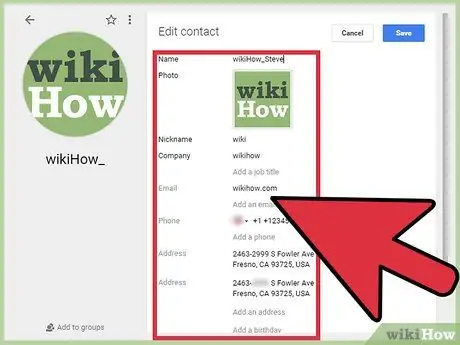
Addım 5. Əlaqə ünvanı məlumatlarını daxil edin
Əlaqəni Düzenle səhifəsində bir neçə variant var. Bir şəkil, ləqəb, e -poçt ünvanı, telefon nömrəsi, ünvan, doğum günü və əlavə qeydlər əlavə edə bilərsiniz. İstədiyiniz təqdirdə bütün mövcud sahələri əlavə edə bilərsiniz; Ancaq Google Xəritəyə kontaktlar əlavə edəcəyiniz üçün burada doldurmaq üçün ən vacib sahə "Ünvan əlavə et" dir.
"Ünvan əlavə et" seçimini vurun, sonra əlaqəyə əlavə etdiyiniz şəxsin və ya təşkilatın həqiqi ünvanını yaza biləcəyiniz bir mətn qutusu görünəcək, məsələn Nairobi, Keniya
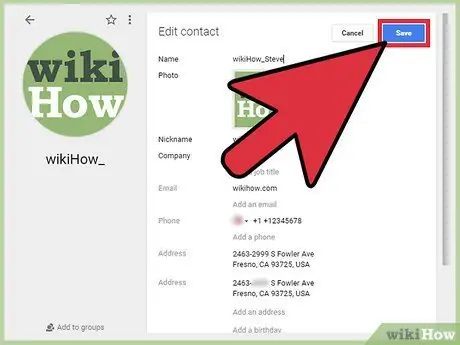
Addım 6. Əlaqə məlumatlarını saxlamaq üçün "Saxla" düyməsini basın
"Saxla" düyməsini tıkladığınızda, əlavə etdiyiniz kontaktların adlarının və ünvanlarının göstərildiyi bir pəncərə görünəcək. Google Əlaqələr səhifəsinə qayıtmaq üçün pəncərəni bağlayın.
3 -cü hissə 2: Google Xəritələrdə Əlaqələrə baxmaq
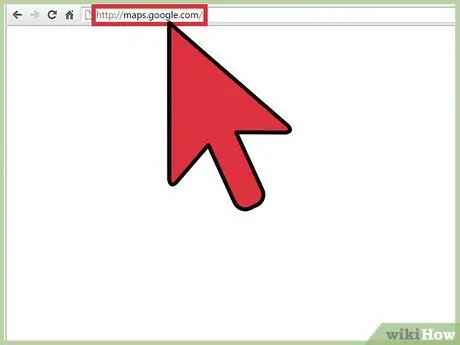
Addım 1. Google Xəritə veb saytına daxil olun
Brauzerinizdə yeni bir nişan açın və Google Xəritə veb saytına daxil olun. Cihazın ekranında tam xəritəni görə biləcəyiniz bir Google Xəritə səhifəsi açılacaqdır.
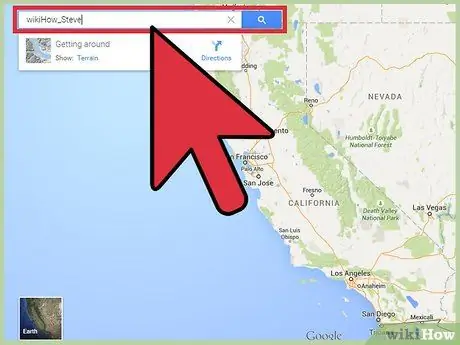
Addım 2. Axtarış çubuğuna saxlanan əlaqə adını daxil edin
Axtarış çubuğu Google Xəritə ana səhifəsinin yuxarı sol küncündədir. Axtarış çubuğuna əvvəllər əlavə etdiyiniz kontaktın adını daxil edin, sonra klaviaturada Enter düyməsini basın. Google Xəritə bir neçə dəqiqə ərzində əlaqə məlumatlarını yükləyəcək, sonra əlaqə xəritədə görünəcək və bu, seçdiyiniz kontaktın Google Xəritələrə əlavə olunduğunu göstərir. Daxil etdiyiniz sözlərə yaxın olan bəzi axtarış nəticələri də göstəriləcək.
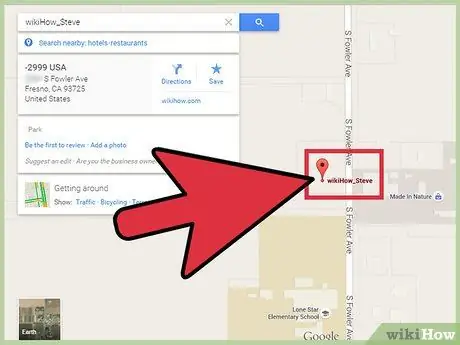
Addım 3. Kontaktın yerləşdiyi yerə baxın
Görünən siyahıdan keçin, sonra ünvan işarəsi ilə göstərilən xəritədə ünvanı göstərmək istədiyiniz əlaqəni vurun. Google Xəritələr xəritənin miqyasını ölçəcək və xəritəyə daxil etdiyiniz kontaktların ünvanlarını göstərəcək. Məkanı daha ətraflı görmək üçün xəritəni daha da yaxınlaşdıra bilərsiniz.
Seçdiyiniz məkan Küçə Görünüşü rejimindən istifadə edilərsə, yeri bu şəkildə yoxlaya bilərsiniz. Google xəritəsini sağa sürüşdürün (xəritəni böyüt/kiçilt düyməsinin üstündə), sonra xəritəni həmin yerdə buraxın. Hərəkət etmək üçün istiqamətləndirici düymələrdən və xəritənin böyütmə/kiçiltmə düyməsindən istifadə edin
3 -dən 3 -cü hissə: Google Xəritə Tətbiqi ilə Əlaqələrə Baxmaq (Android və iOS)
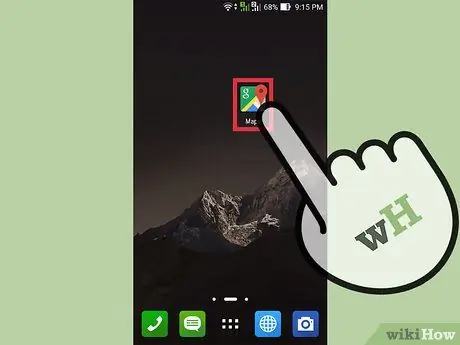
Addım 1. Google Xəritələri işə salın
Telefonun tətbiq menyusuna daxil olun, sonra açmaq üçün Google Xəritə simgesinə vurun. Tətbiq başladıqda xəritə ekranı görünəcək.
Google Xəritə tətbiqi telefonda quraşdırılmamışsa, əvvəlcə telefonda mövcud olan proqram mağazasından pulsuz yüklədiyinizə əmin olun
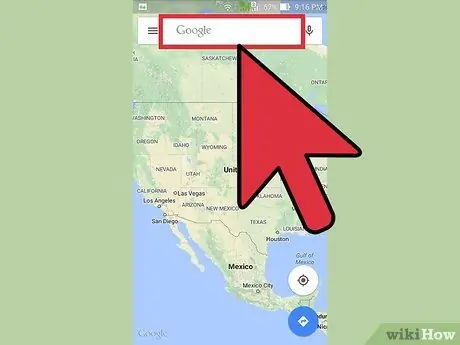
Addım 2. Daha əvvəl axtarış qutusuna daxil etdiyiniz əlaqə adını daxil edin
Axtarış qutusu Google Xəritə səhifənizin yuxarısındadır. Kontaktın adını yazdığınız zaman təklif olunan kontaktların siyahısı axtarış nəticələri kimi görünəcək.
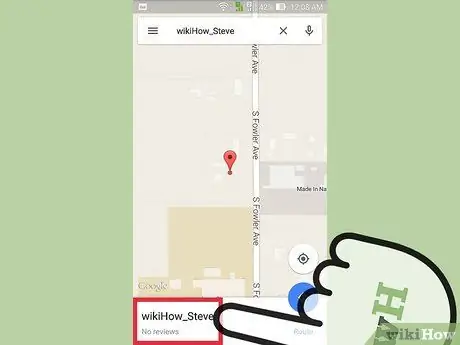
Addım 3. Xəritədə bir şəxsin ünvanını görmək üçün axtarış nəticələrindən birinə toxunun
Axtarmaq istədiyiniz şəxsin ünvanı təklif olunan kontaktlar siyahısında görünəcək. Siyahıdan düzgün əlaqəyə toxunun və Google Xəritələr ekranın böyüdülməsini o yerə uyğunlaşdıracaq və ünvanı simvolu ilə ünvanı göstərəcək.






